Mỗi
teen đều có những màu sắc ưa thích của mình. Vậy thì cớ sao chúng ta
không mang những sắc màu đó thiết đặt cho các thư mục trong máy tính để
vừa dễ quản lí mà lại được thấy vui mắt mỗi ngày với Rainbow Folder.
Giới thiệu chương trình Rainbow Folders
Rainbow Folders là phần mềm miễn phí, nhỏ gọn (807 KB), cực kì dễ sử dụng. Các bạn tải về tại đây nhé!
Sau khi tải về và cài đặt bình thường thì trên menu hiện ra khi nhấn chuột phải vào các Folder sẽ có thêm 1 lựa chọn mới là Rainbow Folders.

Folder đã thay đổi màu sắc
Muốn tạo dấu ấn cho Folder nào thì bạn hãy nhấn chuột phải vào Folder đó, rồi chọn Rainbow Folders.

Giao diện chương trình Rainbow Folders
Mặc
định màu sắc cho các Folder sẽ tự động được làm bóng từ đậm đến nhạt.
Tuy nhiên, bạn có thể hủy bỏ tác dụng này bằng cách đánh dấu chọn vào
trước dòng High contrast icons.

Cuối cùng, bạn nhấn vào Colorize để áp dụng các thiết đặt về màu sắc cho Folder được chọn hay nhấn vào Decolorize để hủy bỏ tác dụng.
teen đều có những màu sắc ưa thích của mình. Vậy thì cớ sao chúng ta
không mang những sắc màu đó thiết đặt cho các thư mục trong máy tính để
vừa dễ quản lí mà lại được thấy vui mắt mỗi ngày với Rainbow Folder.
Bạn
có rất nhiều dữ liệu và được đặt trong các Folder (thư mục) khác nhau.
Thông thường, các bạn sẽ phải đặt các tên khác nhau cho các Folder đó
để phân biệt chúng. Nhưng giờ đây với Rainbow Folders thì bạn sẽ dễ
dàng quản lí và phân biệt các Folder theo phong cách mới là dùng màu
sắc.
có rất nhiều dữ liệu và được đặt trong các Folder (thư mục) khác nhau.
Thông thường, các bạn sẽ phải đặt các tên khác nhau cho các Folder đó
để phân biệt chúng. Nhưng giờ đây với Rainbow Folders thì bạn sẽ dễ
dàng quản lí và phân biệt các Folder theo phong cách mới là dùng màu
sắc.
Giới thiệu chương trình Rainbow Folders
Rainbow Folders là phần mềm miễn phí, nhỏ gọn (807 KB), cực kì dễ sử dụng. Các bạn tải về tại đây nhé!
Sau khi tải về và cài đặt bình thường thì trên menu hiện ra khi nhấn chuột phải vào các Folder sẽ có thêm 1 lựa chọn mới là Rainbow Folders.

Folder đã thay đổi màu sắc
Cách sử dụng chương trình Rainbow Folders
Muốn tạo dấu ấn cho Folder nào thì bạn hãy nhấn chuột phải vào Folder đó, rồi chọn Rainbow Folders.

Giao diện chương trình Rainbow Folders
Trên
giao diện mới hiện ra, tại cây thư mục bên phải bạn đánh dấu chọn vào
trước thư mục cần thay đổi màu sắc (để chọn cùng lúc nhiều thư mục thì
bạn đánh dấu chọn vào Multiple select trước); tại mục Style, bạn chọn kiểu Folder sẽ hiện thị là Clasical (9x), Typical (XP) hay Modern (Vista). Tiếp theo, bạn hãy thiết đặt màu cho Folder trên bằng cách điều chỉnh màu sắc tại 2 mục Hue và Saturation hoặc có thể chọn Random để chương trình tự động lấy màu cho Folder.
giao diện mới hiện ra, tại cây thư mục bên phải bạn đánh dấu chọn vào
trước thư mục cần thay đổi màu sắc (để chọn cùng lúc nhiều thư mục thì
bạn đánh dấu chọn vào Multiple select trước); tại mục Style, bạn chọn kiểu Folder sẽ hiện thị là Clasical (9x), Typical (XP) hay Modern (Vista). Tiếp theo, bạn hãy thiết đặt màu cho Folder trên bằng cách điều chỉnh màu sắc tại 2 mục Hue và Saturation hoặc có thể chọn Random để chương trình tự động lấy màu cho Folder.
Mặc
định màu sắc cho các Folder sẽ tự động được làm bóng từ đậm đến nhạt.
Tuy nhiên, bạn có thể hủy bỏ tác dụng này bằng cách đánh dấu chọn vào
trước dòng High contrast icons.

Cuối cùng, bạn nhấn vào Colorize để áp dụng các thiết đặt về màu sắc cho Folder được chọn hay nhấn vào Decolorize để hủy bỏ tác dụng.